创建一个应用服务
目标
本文档将以创建应用服务 “猪齿鱼Todo服务” 为例,让新手用户能够熟悉Choerodon猪齿鱼平台中创建应用服务的步骤和流程。
前置条件
- 已部署安装Choerodon 猪齿鱼,并使用默认的 admin 用户名和密码登录了 Choerodon 系统。
默认的 admin 用户进入 Choerodon 系统后,默认拥有一个组织并为该组织的组织管理员角色。关于Choerodon角色的详情,请移步角色管理。
账号 角色 职责 admin 组织管理员 管理组织下的项目和成员(组织成员、项目所有者、项目成员) 已完成项目创建及团队成员建设。
操作示例
创建应用服务
具体的操作步骤如下:
第一步: 使用项目所有者的角色用户登录Choerodon系统(创建项目的人为项目所有者角色),如果想使用其它用户操作,请先给该用户在猪齿鱼研发项目下分配项目所有者角色,然后登录选择项目猪齿鱼研发。
第二步: 路径:开发->应用服务;
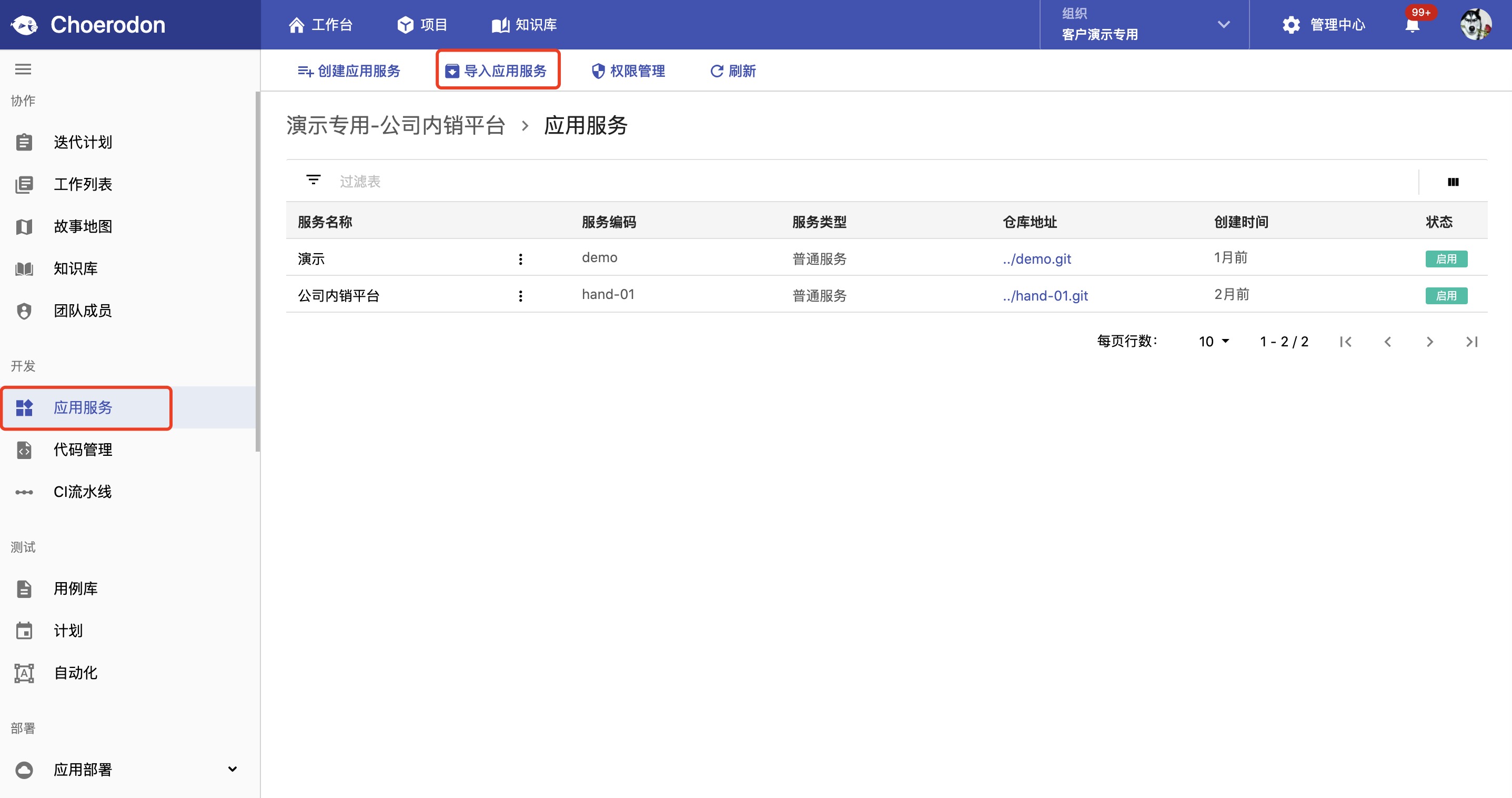
第三步: 点击导入应用服务,右侧会弹出操作页面,点击从GitHub导入,选择系统预设模板,应用模板选择MicroService模板,然后在页面中选择服务类型为普通服务,输入服务编码、服务名称。点击导入,即可创建一个应用服务,创建成功后,您可以进行后续的应用服务开发。
例如,
- 应用服务编码: choerodon-todo-servie
- 应用服务名称: 猪齿鱼Todo服务
- 应用服务模板: MicroService
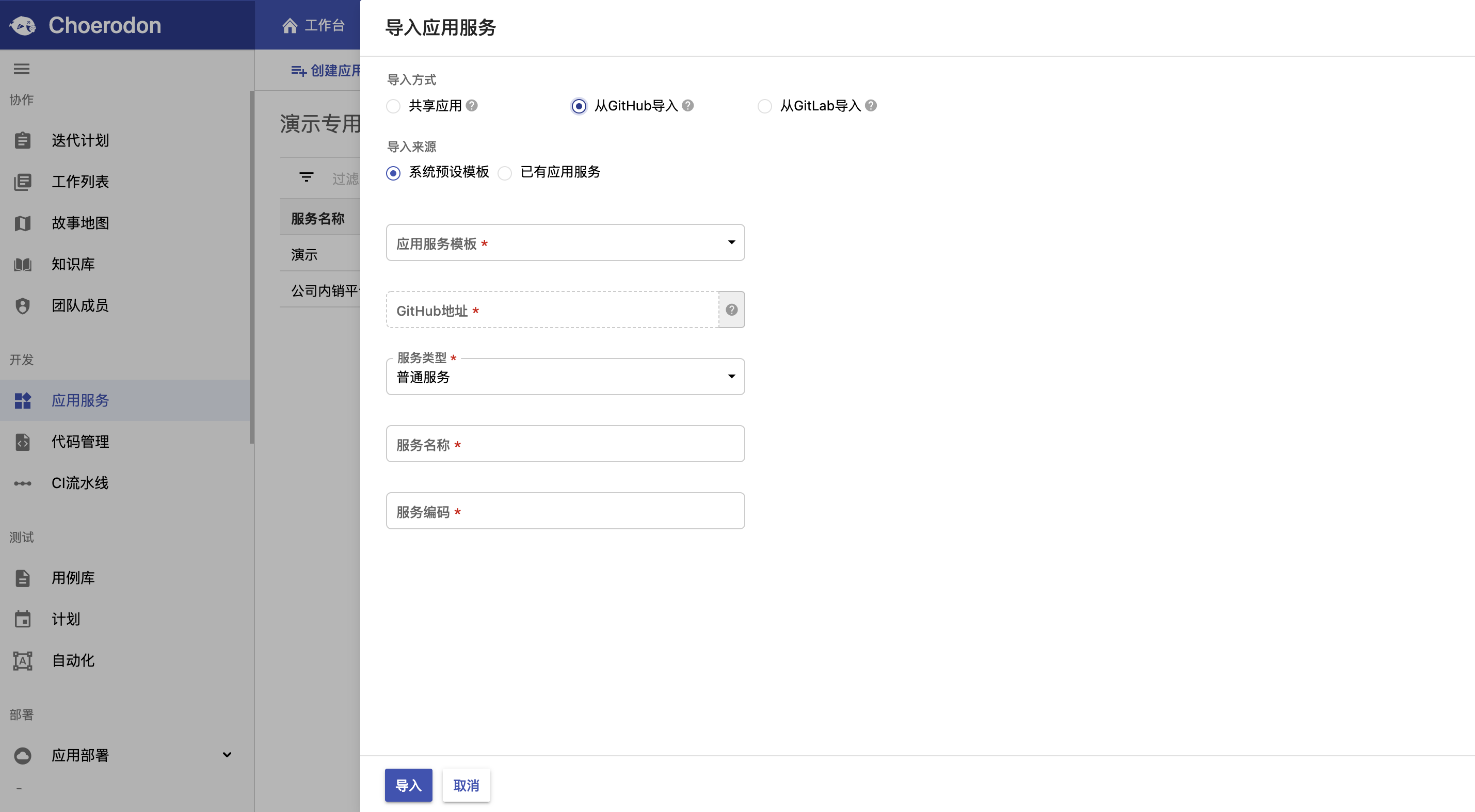
第四步: 当应用服务表单提交之后,可点击项目下-应用服务菜单,查看到新建的应用服务,当应用服务的状态是启用时,表示应用服务创建成功。
第五步: 在创建应用服务的同时,系统会对应在Gitlab中创建一个仓库,点击仓库地址,可以链接到应用服务对应在Gitlab的代码仓库。
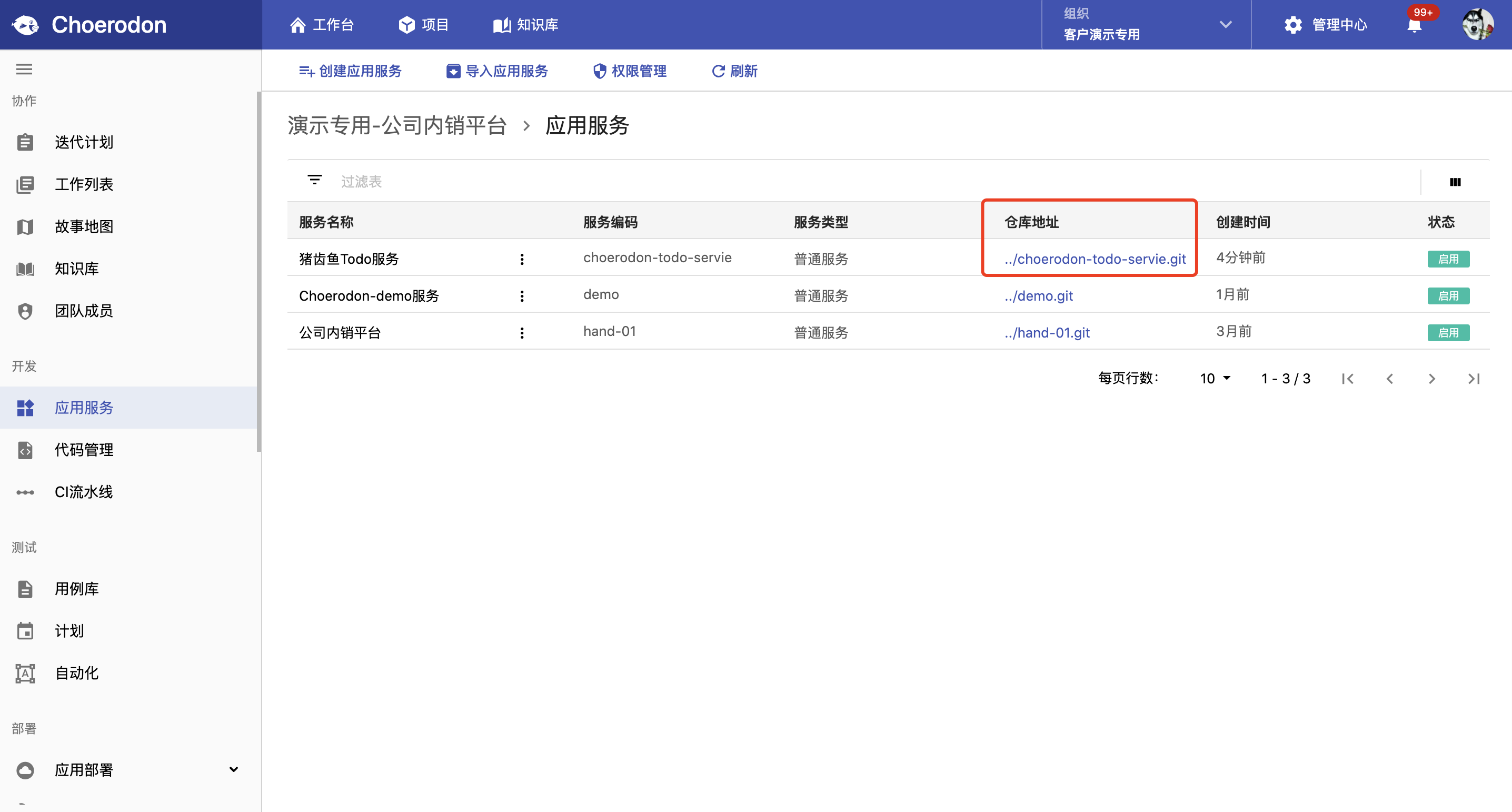
进入仓库地址,gitlab仓库里会生成相应模板的相关文件。
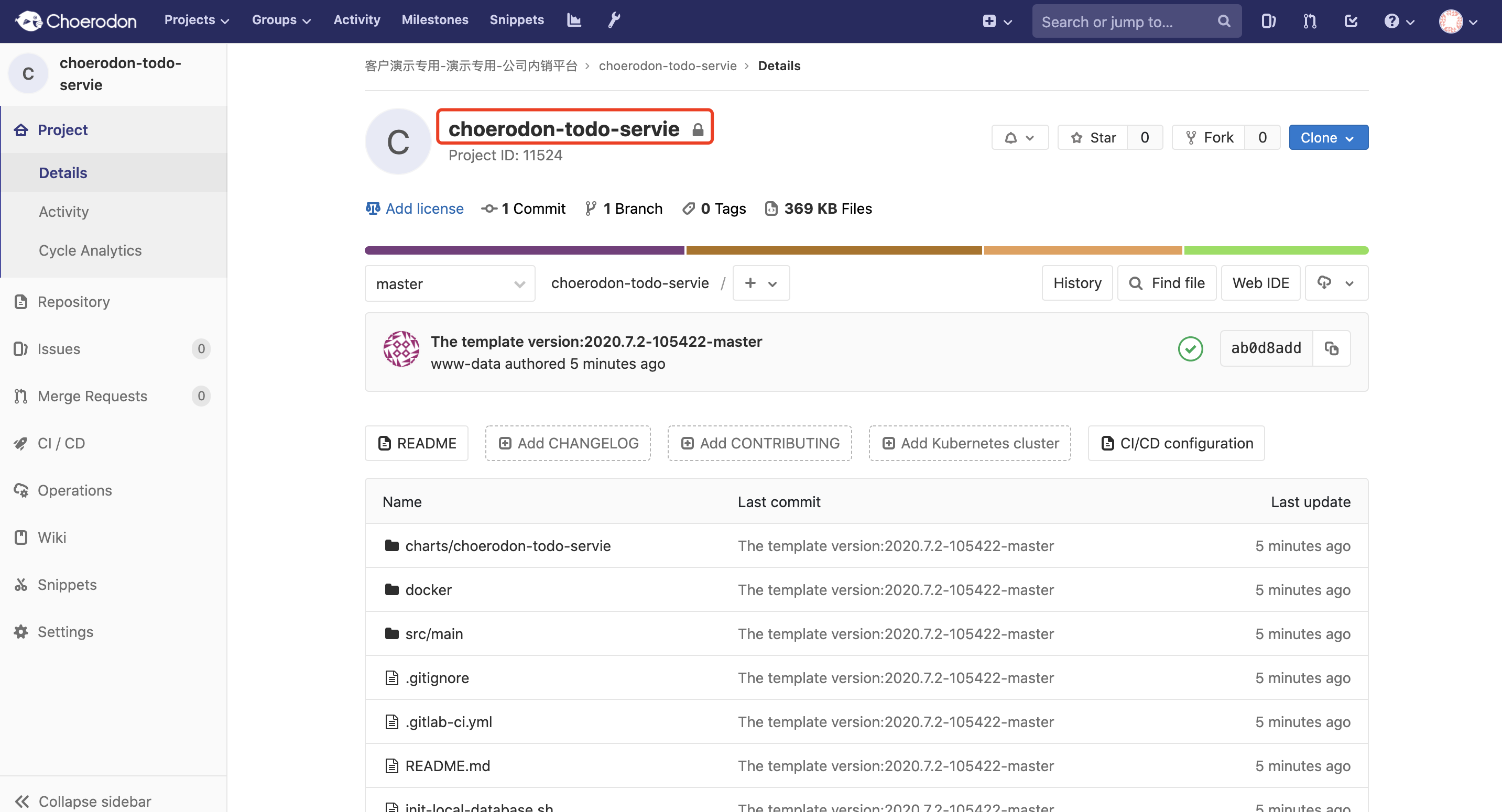
Choerodon 平台与 Gitlab 名词关系如下:
| Choerodon 名词 | 对应 Gitlab 名词 | 举例 |
|---|---|---|
| 项目名 | 组名 | 猪齿鱼研发 |
| 应用服务编码 | 项目名 | choerodon-demo-servie |
| 应用服务名称 | 无 | Choerodon-demo服务 |
本文档中展示的是:使用Choerodon中预置的应用服务模板来创建一个基础的应用服务。若想查看应用服务功能的更多详情,请参考应用服务。